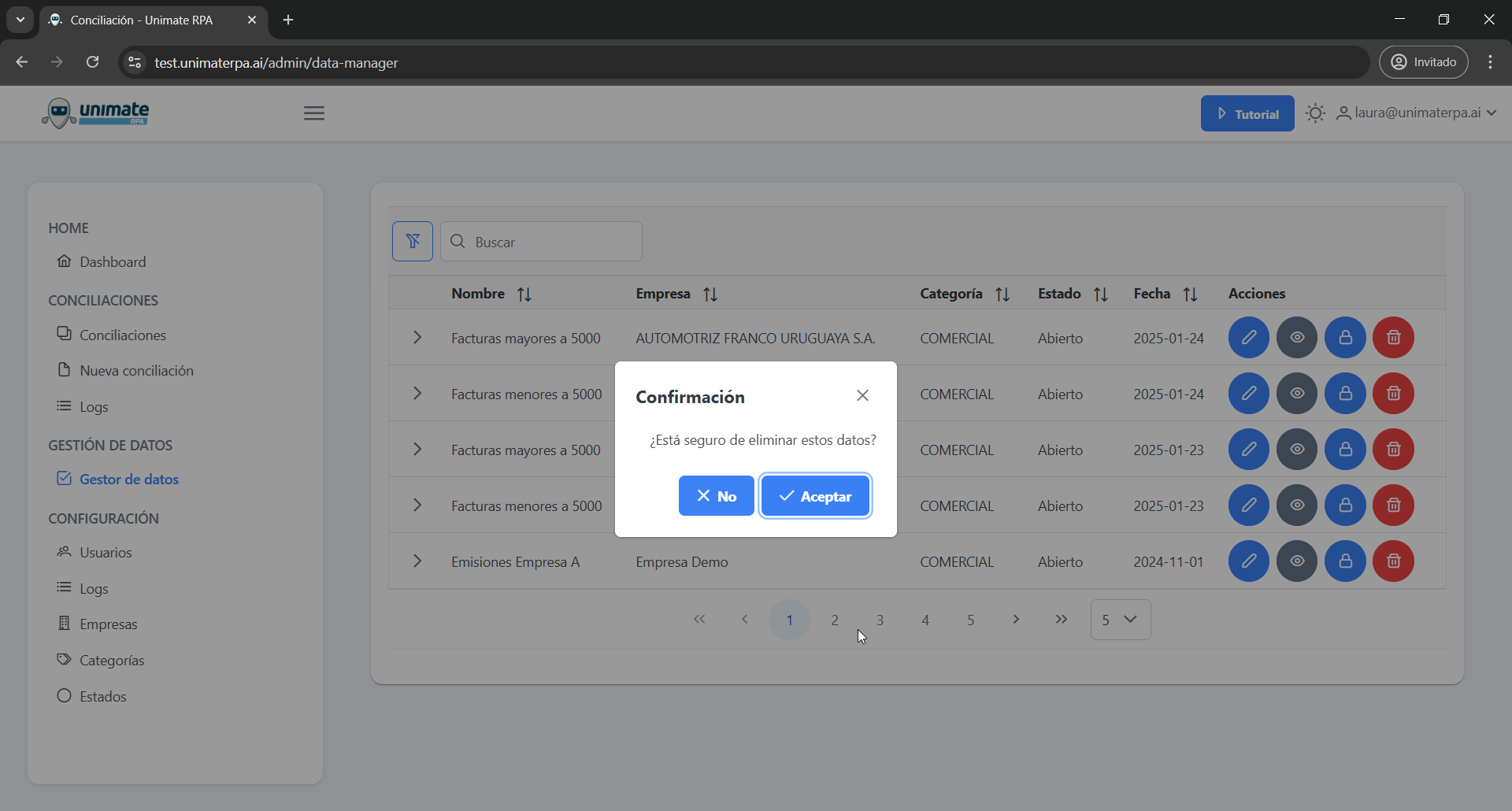Gestión de Lotes¶
Tabla de Lotes¶
Para acceder a la tabla de lotes:
Navega al módulo Gestión de Datos en el menú principal y haz clic en Gestor de Datos.
Se mostrará una tabla con los lotes disponibles, organizados por empresa, categoría, estado y fecha.
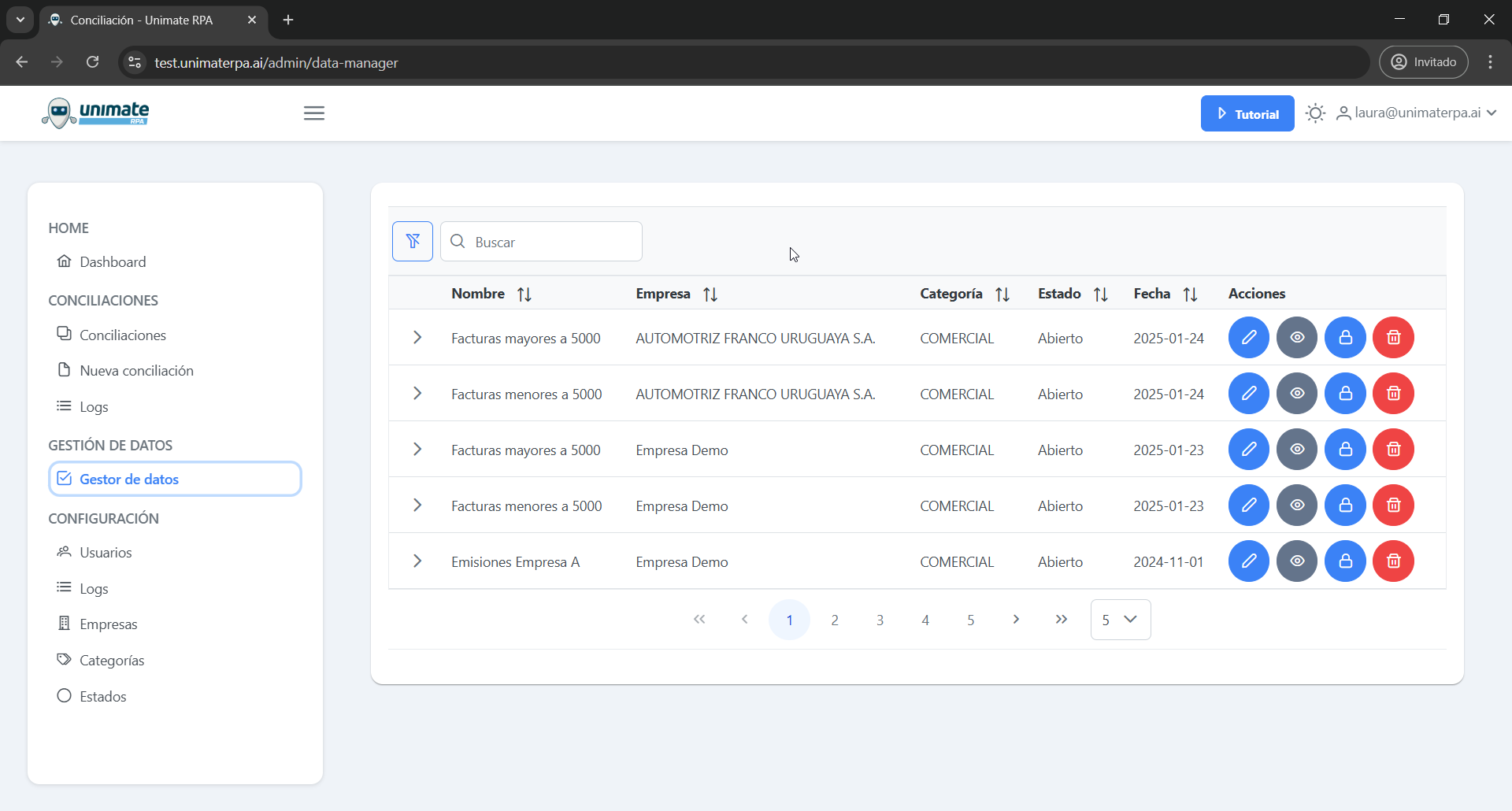
Opciones disponibles en la tabla de lotes:¶
Búsqueda rápida: Puedes buscar lotes por nombre, empresa, categoría, estado o fecha.
Ordenamiento: Las columnas permiten ordenar los datos en orden ascendente o descendente.
Acciones rápidas: Cada lote cuenta con opciones para editar, visualizar, cerrar o eliminar el lote.
Visualización de Lotes¶
Para ver un lote:
- Haz clic en el botón «Ver»
 en la columna Acciones.
en la columna Acciones. Se abrirá una ventana donde puedes ver el lote en modo lectura.
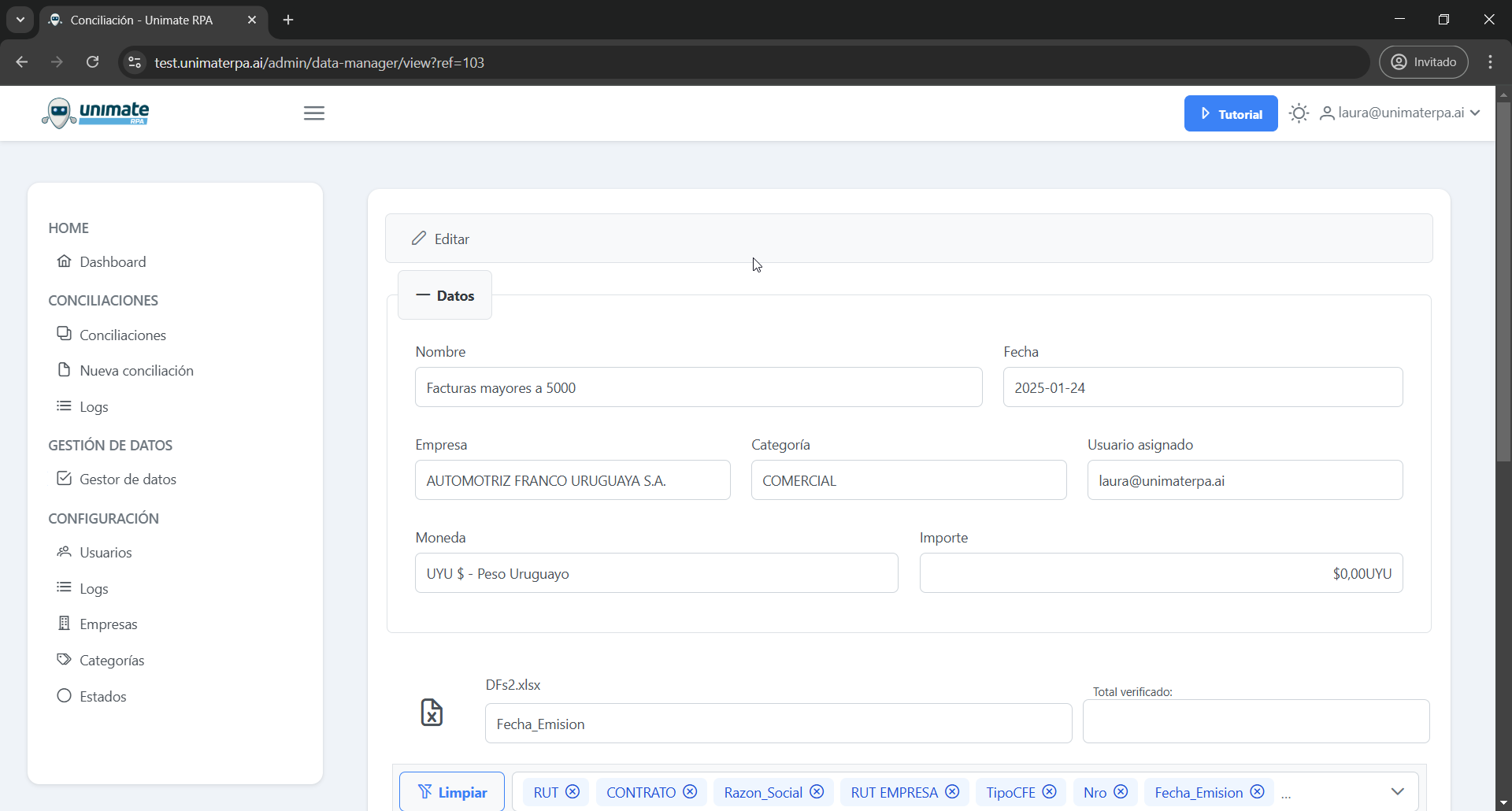
Modificación de Lotes¶
Para modificar un lote:
- Haz clic en el botón «Editar»
 en la columna Acciones.
en la columna Acciones. Se abrirá una ventana donde puedes cambiar los datos del lote y realizar las validaciones de los registros.
- Haz clic en el botón «Guardar»
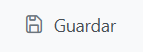 para confirmar los cambios y actualizar la información.
para confirmar los cambios y actualizar la información.
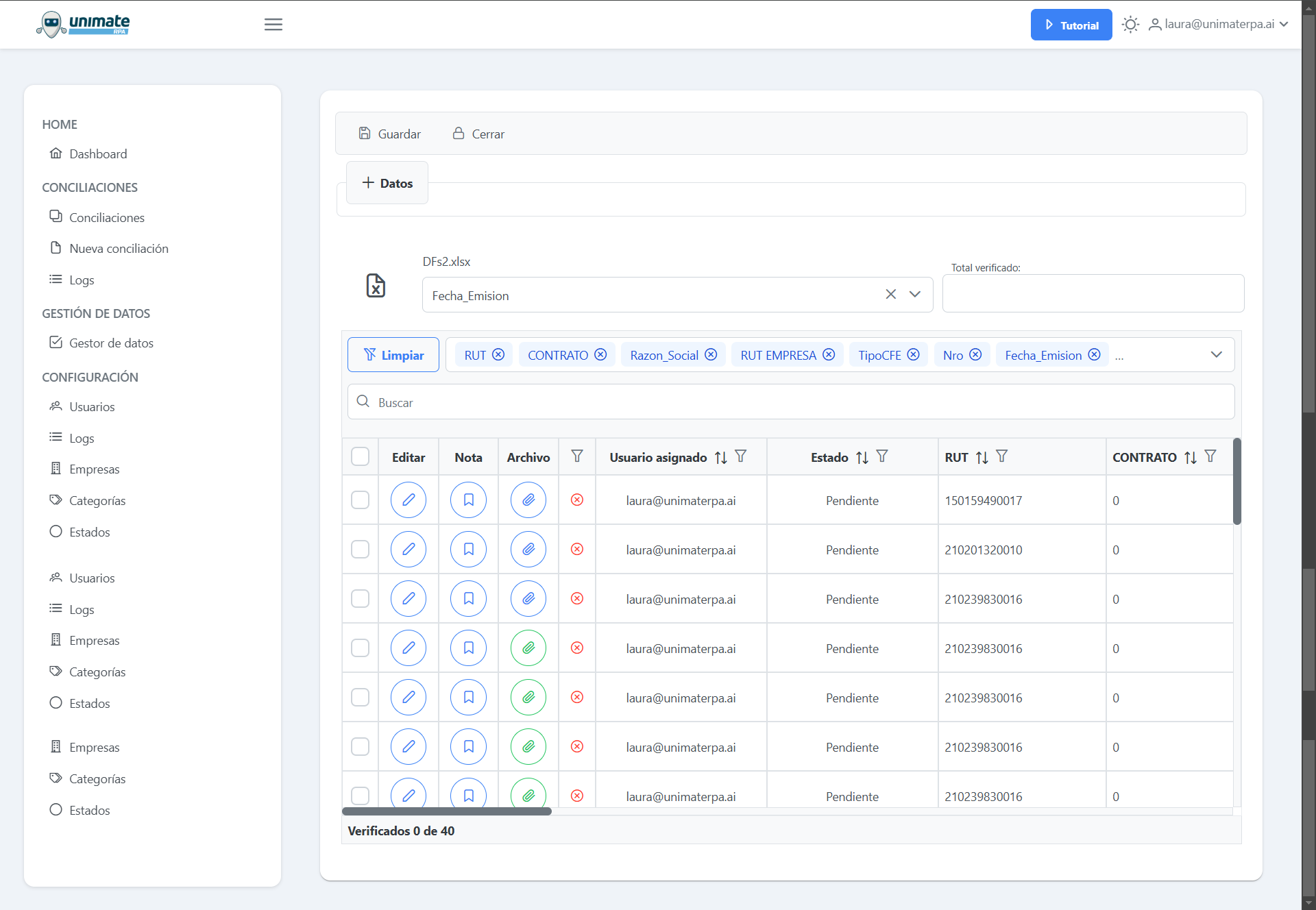
Cerrar y Eliminar Lotes¶
Si un lote ya no es necesario, puedes cerrarlo o eliminarlo:
Cerrar: Se mantiene en el sistema pero no se puede modificar.
Eliminar: Se borra permanentemente y no se puede recuperar.
Para cerrar un lote:
- Haz clic en el botón «Cerrar»
 en la columna Acciones.
en la columna Acciones. Confirma el cierre en la ventana emergente.
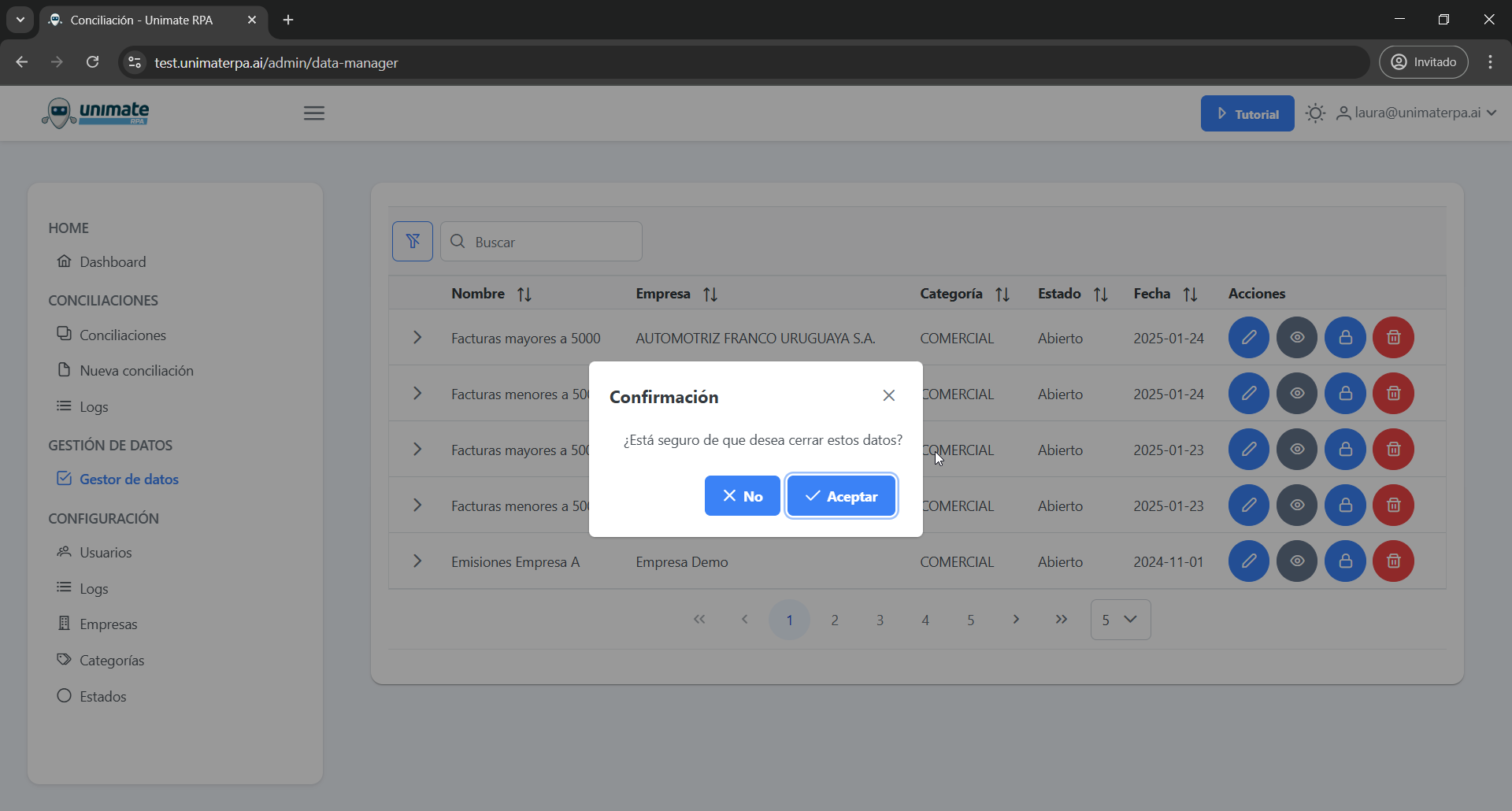
Para eliminar un lote:
- Haz clic en el botón «Borrar»
 en la columna Acciones.
en la columna Acciones. Confirma la eliminación en la ventana emergente.